
Collaborer sur une feuille de calcul partagée dans Numbers pour iCloud
Que vous soyez propriétaire d’une feuille de calcul partagée ou ayez été invité à y collaborer, vous bénéficiez de l’affichage en temps réel des modifications apportées par d’autres. Vous pouvez également masquer ou afficher les activités de modifications, et bien plus.
Le nombre de personnes qui modifient ou consultent la feuille de calcul (en plus de vous) est affiché en regard du bouton Collaborer ![]() dans la barre d’outils, et leurs noms (ou leurs adresses e-mail ou numéros de téléphone) s’affichent dans la liste des participants.
dans la barre d’outils, et leurs noms (ou leurs adresses e-mail ou numéros de téléphone) s’affichent dans la liste des participants.
Accepter une invitation à collaborer
Lorsque vous recevez un lien vers une feuille de calcul partagée, ce sont l’accès et les autorisations définis par son propriétaire ainsi que les versions de Numbers et de macOS installées sur votre ordinateur qui déterminent ce qui se passera lorsque vous cliquerez sur ce lien.
Avant de commencer, vérifiez que votre appareil répond à la configuration minimum requise pour collaborer.
Cliquez sur le lien (ou touchez-le si vous consultez l’invitation sur un iPhone ou iPad) dans l’e-mail, le message ou la publication que vous avez reçue.
Si un message vous le demande, connectez-vous avec votre identifiant Apple ou suivez les instructions affichées.
La façon dont feuille de calcul s’ouvre dépend des éléments suivants :
Sur un Mac : la feuille de calcul s’ouvre dans Numbers pour iCloud ou dans Numbers pour Mac.
Sur iCloud.com sur un ordinateur Mac ou Windows : si vous êtes connecté à iCloud.com, la feuille de calcul s’ouvre dans Numbers pour iCloud et elle est ajoutée à votre gestionnaire de feuilles de calcul et à iCloud Drive.
Sur un iPhone équipé d’iOS 13,1 ou version ultérieure et de Numbers 10.2 ou version ultérieure : la feuille de calcul s’ouvre dans Numbers sur votre appareil avant d’être ajoutée au gestionnaire de feuilles de calcul.
Sur un iPad équipé d’iPadOS 13,1, ou version ultérieure, et de Numbers 10.2 ou version ultérieure : la présentation s’ouvre dans Numbers sur votre appareil avant d’être ajoutée au gestionnaire de feuilles de calcul.
Sur un appareil Android ou un appareil non équipé d’iOS 13,1, d’iPadOS 13,1, ou version ultérieure, et de Numbers 10.2 ou version ultérieure : la feuille de calcul s’ouvre dans un navigateur compatible, ce qui vous permet de l’afficher, mais pas de la modifier.
Si vous n’arrivez pas à ouvrir une feuille de calcul partagée avec vous, cela signifie peut-être que l’adresse e-mail ou le numéro de téléphone utilisés pour vous inviter ne sont pas associés à votre identifiant Apple. Connectez-vous avec votre identifiant Apple, puis suivez les instructions pour vérifier votre adresse e-mail et l’associer à votre identifiant Apple. Cliquez à nouveau sur le lien vers la feuille de calcul partagée.
Remarque : Si vous ne souhaitez pas associer une nouvelle adresse e-mail à votre identifiant Apple, vous pouvez demander au propriétaire de la feuille de calcul partagée de vous réinviter en utilisant une adresse e-mail ou un numéro de téléphone correspondant à votre identifiant Apple.
Collaborer sur une feuille de calcul partagée
Ouvrez la feuille de calcul partagée.
Si vous ne trouvez pas la feuille de calcul que vous recherchez dans le gestionnaire de feuilles de calcul, cliquez sur le lien dans l’e-mail, le message ou le post que vous avez reçu, et si un message vous le demande, connectez-vous avec votre identifiant Apple.
Si vous ne parvenez pas à ouvrir la feuille de calcul, consultez Accepter une invitation à collaborer.
Modifiez la feuille de calcul.
Les modifications que vous ou d’autres apportez à la feuille de calcul s’affichent en temps réel. Les curseurs colorés et les sélections de texte et d’objets colorées indiquent où les autres utilisateurs apportent leurs modifications.
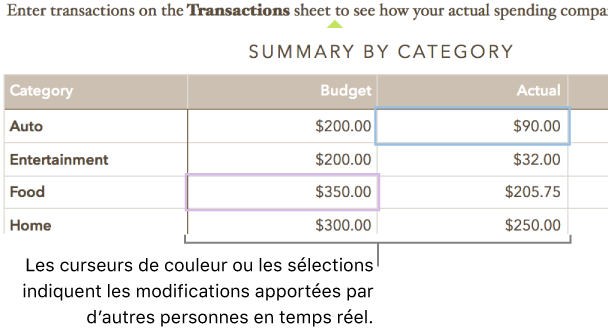
Remarque : Si une feuille de calcul partagée utilise les conventions de format d’une langue autre que votre langue principale, un message vous indique le formatage employé dans le bas de la feuille de calcul.
Effectuez l’une des opérations suivantes :
Voir qui travaille sur une feuille de calcul : cliquez sur le bouton Collaborer
 dans la barre d’outils pour afficher la liste des participants ayant rejoint la feuille de calcul. Cette liste indique quels sont les participants qui sont actuellement en train de la modifier ou de la consulter.
dans la barre d’outils pour afficher la liste des participants ayant rejoint la feuille de calcul. Cette liste indique quels sont les participants qui sont actuellement en train de la modifier ou de la consulter.Si vous êtes le propriétaire et que l’accès est défini sur « Personnes invitées uniquement », l’adresse e-mail ou le téléphone (au lieu du nom) s’affichent pour les personnes que vous avez invitées, mais qui n’ont pas encore ouvert la feuille de calcul.
Suivre les modifications d’une personne : cliquez sur le point de couleur à droite du nom pour voir où cette personne travaille. Si aucun point coloré n’apparaît, la personne concernée n’a pas ouvert la feuille de calcul.
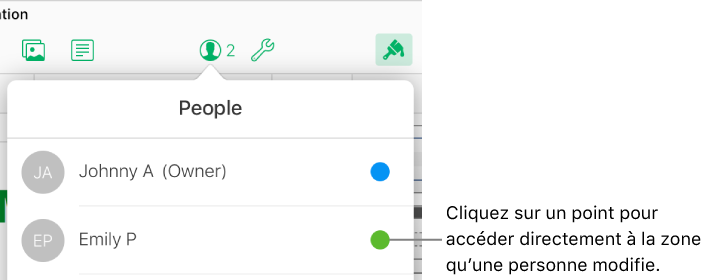
Masquer ou afficher l’activité (curseurs ou sélections colorés) : cliquez sur le bouton Afficher
 dans la barre d’outils, puis choisissez Masquer les activités de collaboration ou Afficher les activités de collaboration.
dans la barre d’outils, puis choisissez Masquer les activités de collaboration ou Afficher les activités de collaboration.
Quitter une feuille de calcul partagée
Si vous ne souhaitez plus avoir accès à une feuille de calcul partagée avec vous, vous pouvez quitter la liste des participants.
Effectuez l’une des opérations suivantes :
Après avoir ouvert la feuille de calcul : cliquez sur le bouton Collaborer
 dans la barre d’outils.
dans la barre d’outils.Dans le gestionnaire de feuilles de calcul : cliquez sur Partagé (à gauche), puis sélectionnez la feuille de calcul. Cliquez sur le bouton Plus
 , puis sélectionnez Réglages de Collaboration.
, puis sélectionnez Réglages de Collaboration.
Déplacez le curseur de la souris sur votre nom, cliquez sur les points de suspension qui apparaissent à l’écran, puis choisissez Supprimez-moi.
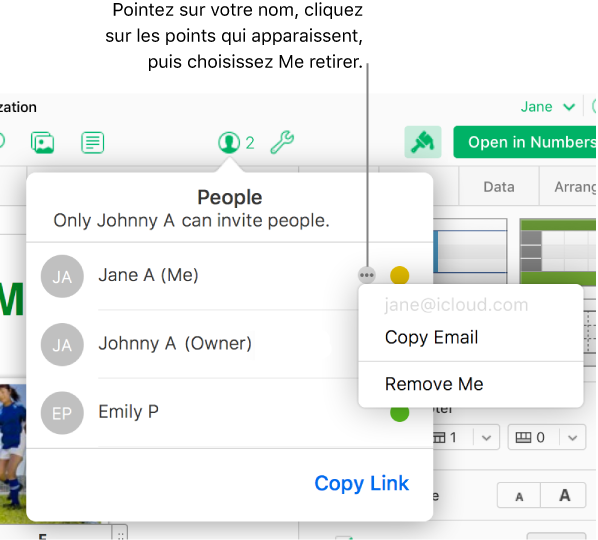
Arrêter votre accès supprime votre nom de la liste des participants et supprime la feuille de calcul de votre iCloud Drive. Si vous souhaitez accéder à la feuille de calcul ultérieurement, cliquez sur le lien d’origine pour l’ouvrir.
Retrouver les feuilles de calcul que d’autres ont partagées avec vous
Essayez ce qui suit :
Retrouvez le lien vers la feuille de calcul partagée qui vous a été envoyé (dans l’e-mail ou le message d’origine, par exemple), puis cliquez dessus.
Si vous avez déjà ouvert auparavant cette feuille de calcul, cliquez sur Partagé à gauche du gestionnaire de feuilles de calcul, puis recherchez-la. Si le nombre de feuilles de calcul partagées est supérieur à celui qui peut être affiché dans la vue actuelle, cliquez sur Tout afficher en haut à droite.
Si vous supprimez une feuille de calcul partagée dans le gestionnaire de feuilles de calcul, mais que vous voulez ensuite la revoir, cliquez simplement sur le lien qui vous a été envoyé à l’origine. Tant que la feuille de calcul est partagée par son propriétaire, elle réapparaît dans le gestionnaire de feuilles de calcul.